이 글은 실제 데모를 통해 Windows에서 Bluetooth 드라이버를 설치하고 수정하는 솔루션을 제공하는 것을 목표로 합니다.
Windows에서 Bluetooth 드라이버를 설치 및 수정/구성하는 방법은 무엇입니까?
아래 방법을 사용하여 Bluetooth 드라이버를 설치하고 수정할 수 있습니다.
각 방법을 하나씩 살펴보겠습니다.
수정 1: Bluetooth 드라이버 업데이트
Bluetooth 드라이버를 수정하는 첫 번째 방법은 드라이버를 업데이트하는 것입니다. 그런 이유로 먼저 ' 기기 관리자 ” Windows 시작 메뉴를 통해:
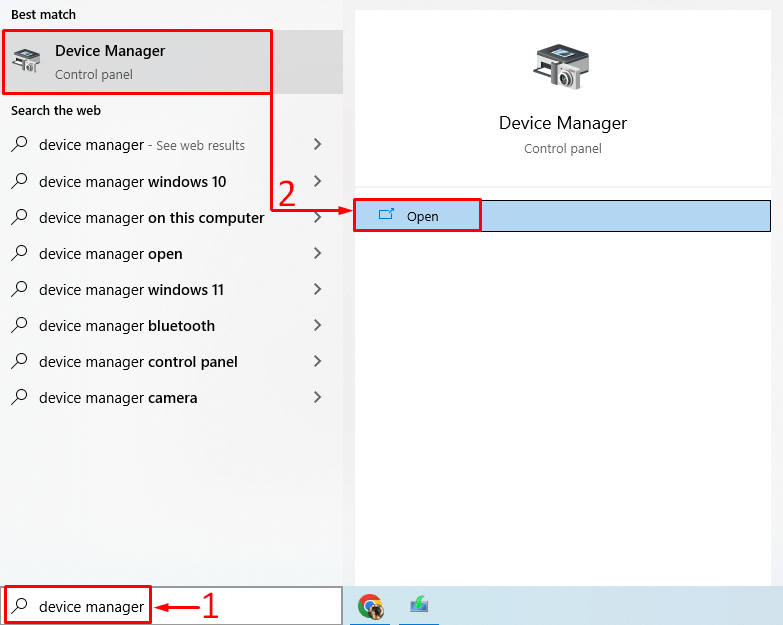
확장 ' 블루투스 ' 부분. 블루투스 드라이버를 찾습니다. 마우스 오른쪽 버튼으로 클릭하고 ' 드라이버 업데이트 ”:
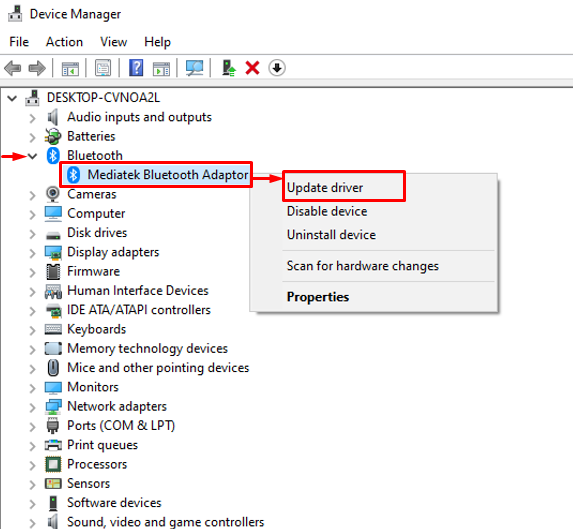
강조 표시된 옵션을 트리거합니다.
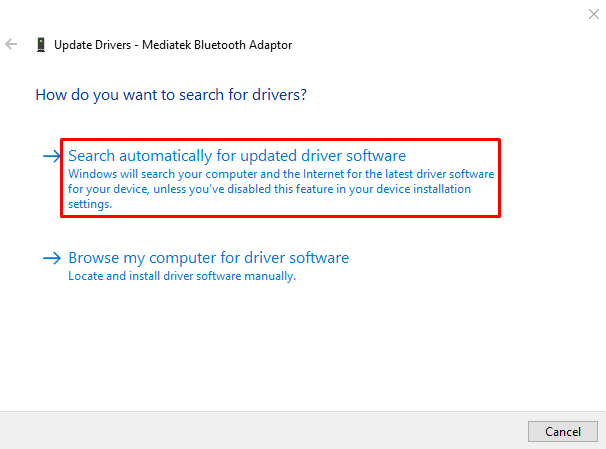
드라이버 업데이트를 확인합니다. 드라이버 업데이트가 있으면 다운로드하여 설치합니다.
수정 2: Bluetooth 드라이버 재설치
두 번째 방법은 Bluetooth 드라이버를 다시 설치하여 명시된 오류를 수정하는 것입니다. 그렇게 하려면 먼저 ' 기기 관리자 ” 시작 메뉴에서. Bluetooth 드라이버 섹션을 확장하고 Bluetooth 드라이버를 마우스 오른쪽 버튼으로 클릭하고 ' 장치 제거 ”:
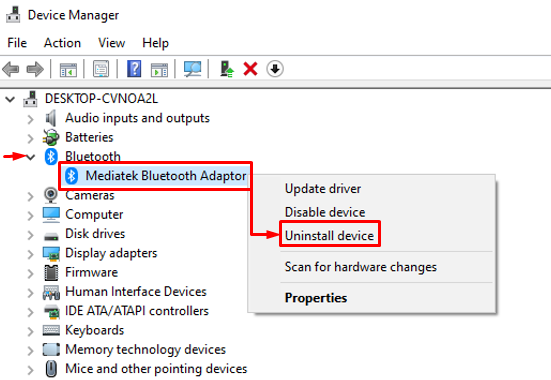
'를 클릭합니다. 제거 ” 버튼:
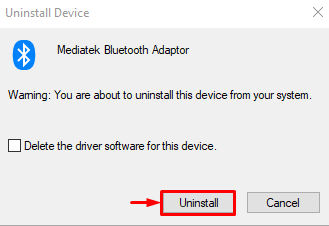
클릭 ' 동작 '를 선택하고 ' 하드웨어 변경 사항 검색 ”:
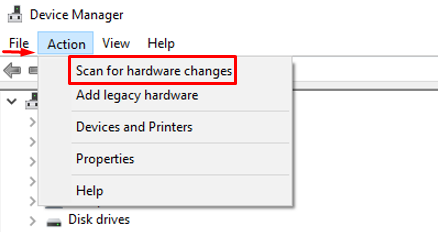
이렇게 하면 누락된 드라이버가 자동으로 설치됩니다.
Bluetooth 드라이버가 다시 설치되었음을 알 수 있습니다.
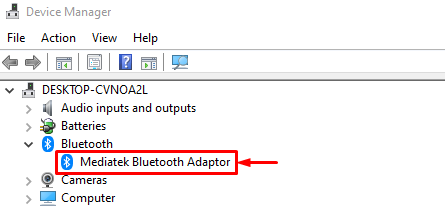
Windows를 다시 시작하고 문제가 해결되었는지 확인하십시오.
수정 3: 시스템 파일 복구
손상된 시스템 파일을 복구하면 명시된 문제를 해결하는 데 도움이 됩니다. 그렇기 때문에 우선 ' CMD ” 시작 메뉴에서:
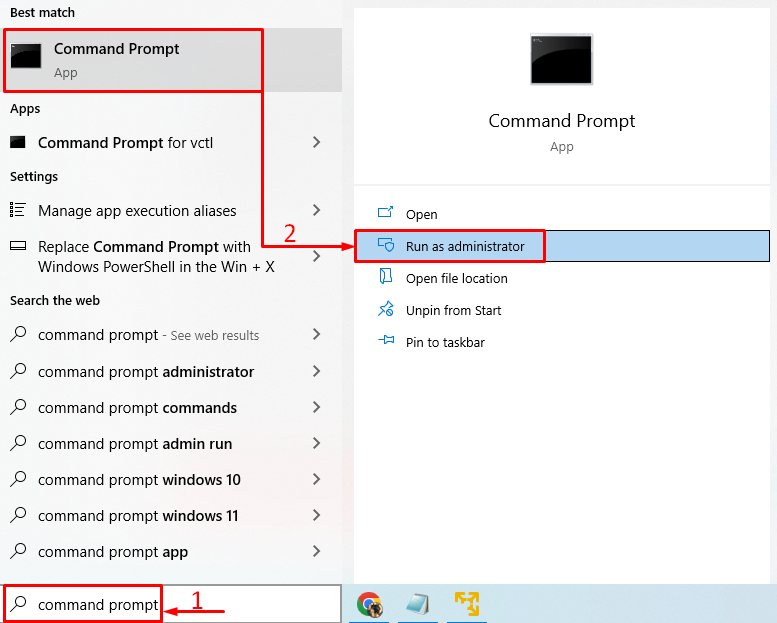
CMD 콘솔에서 아래 코드를 실행하여 시스템 파일 검사기 검사를 시작합니다.
> SFC / 지금 검색 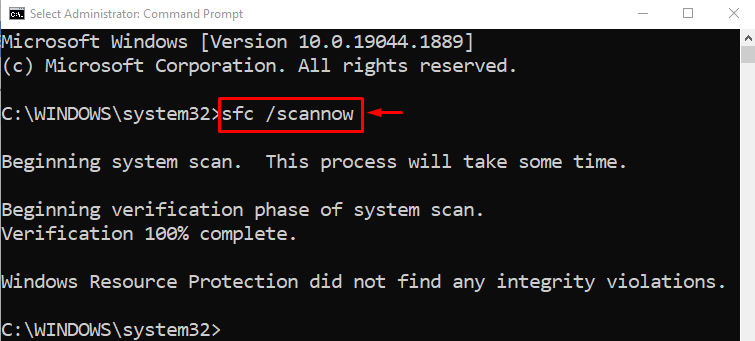
시스템 파일 검사기 검사가 손상되고 누락된 시스템 파일을 복구했습니다.
수정 4: Bluetooth 문제 해결사 실행
열려 있는 ' 설정 문제 해결 ” Windows 시작 메뉴를 통해:
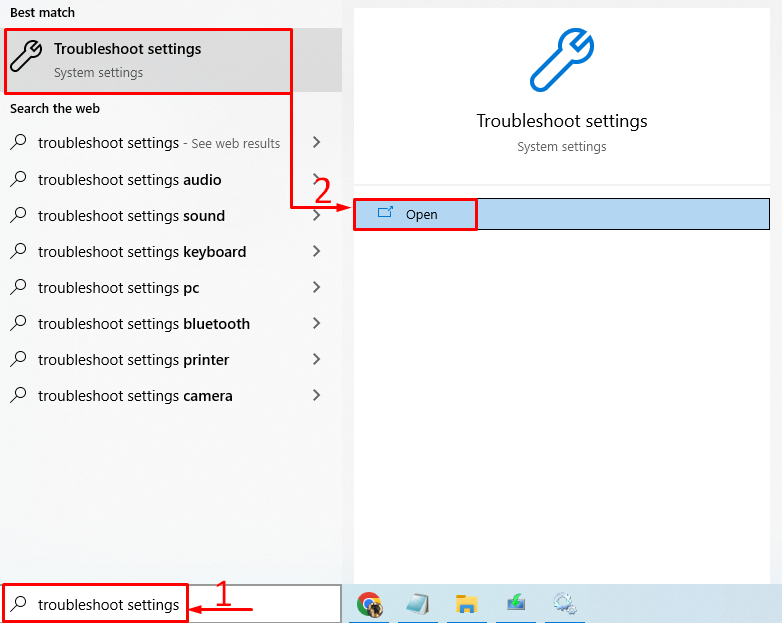
찾다 ' 블루투스 ”를 클릭하고 “ 문제 해결사 실행 ”:
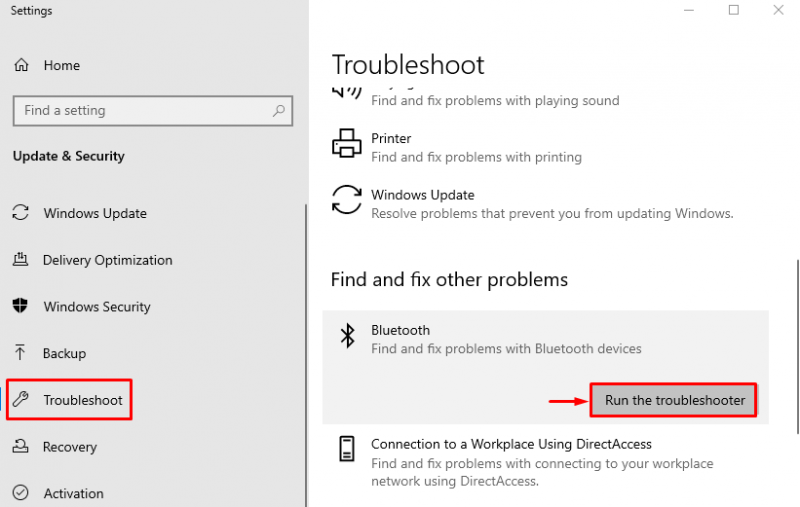
보시다시피 문제 해결사가 문제를 찾아 수정했습니다.
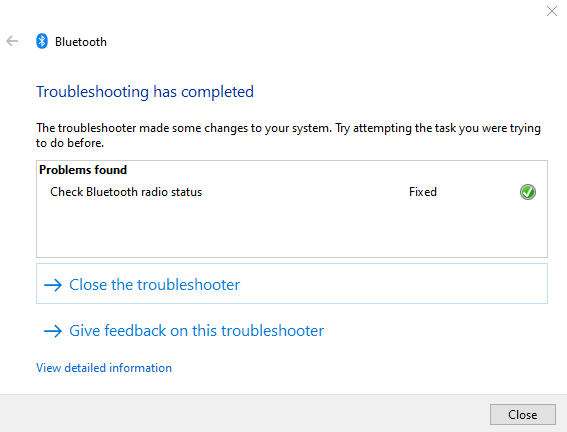
Windows를 다시 시작하고 문제가 해결되었는지 확인하십시오.
수정 5: Bluetooth 지원 서비스 다시 시작
명시된 오류의 원인은 ' 블루투스 지원 서비스 '. 이렇게 하려면 먼저 ' 서비스 ” 시작 메뉴에서:
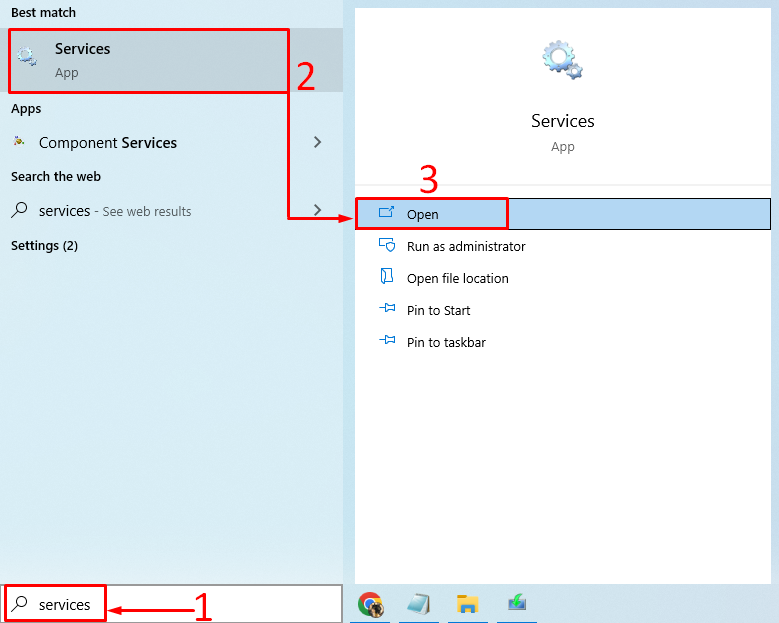
'를 찾습니다. 블루투스 지원 서비스 ”, 마우스 오른쪽 버튼으로 클릭하고 “ 재시작 ”:
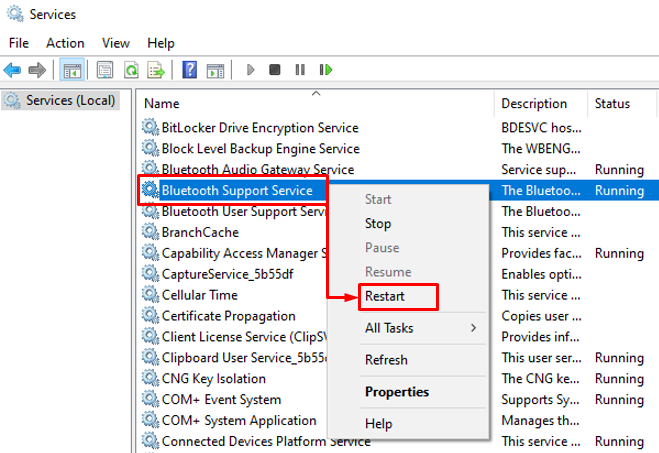
Bluetooth 지원 서비스가 다시 시작됩니다.
수정 6: 하드웨어 문제 해결사 실행
명시된 오류는 하드웨어 문제 해결사를 실행하여 수정할 수 있습니다. 그렇기 때문에 우선 ' 운영 ” Windows 시작 메뉴를 통해:
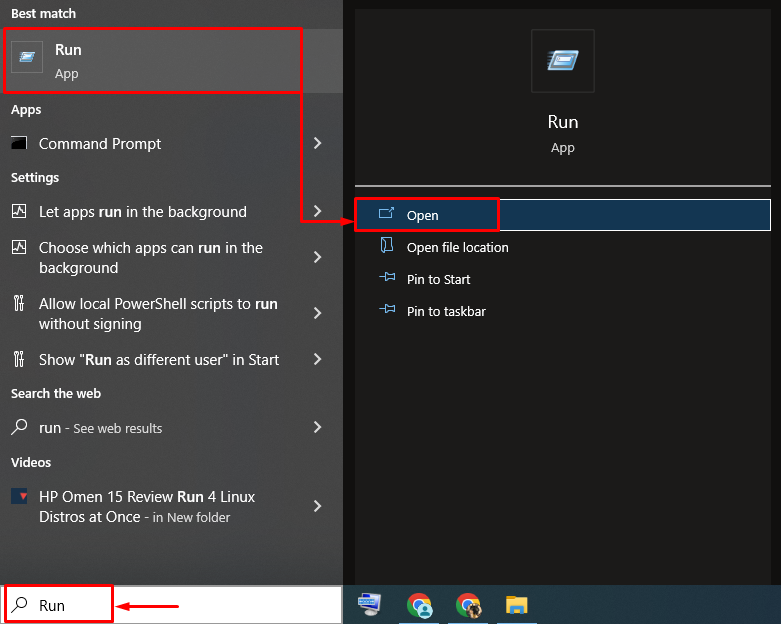
유형 ' msdt.exe -id DeviceDiagnostic ”를 누르고 “ 확인 ” 버튼:
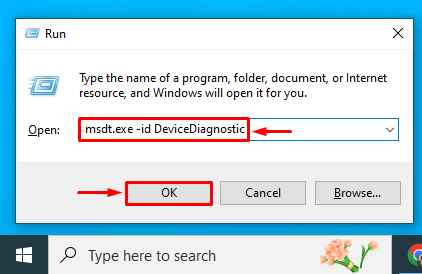
'를 클릭합니다. 다음 ” 버튼:
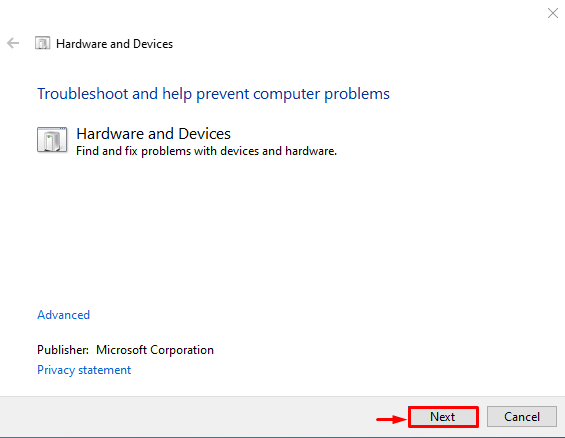
문제 해결사가 오류를 찾기 시작했음을 알 수 있습니다.
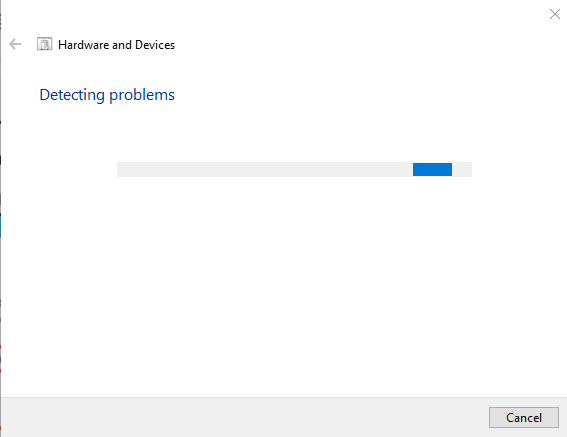
문제 해결사가 완료되는 즉시 작업입니다. Windows를 다시 시작하고 오류가 해결되었는지 확인하십시오.
결론
여러 가지 방법을 사용하여 Bluetooth 드라이버를 설치하거나 수정할 수 있습니다. 이러한 방법에는 Bluetooth 드라이버 업데이트, Bluetooth 드라이버 재설치, 손상된 시스템 파일 복구, Bluetooth 문제 해결사 실행, Bluetooth 지원 서비스 다시 시작 또는 하드웨어 문제 해결사 실행이 포함됩니다. 이 문서에서는 지정된 문제를 해결하기 위한 몇 가지 접근 방식을 설명했습니다.